qui puoi trovare qualche risposta ai tuoi dubbi.
Se l'argomento che ti interessa non è presente, ti prego di segnalarmelo.
Questo tutorial è stato creato con PSP X2, ma può essere eseguito anche con le altre versioni di PSP.
Per tradurlo, ho usato PSP X.
Il materiale viene da vari gruppi di condivisione. Il copyright appartiene ai rispettivi autori.
Grazie ai creatori dei tubes che mettono a disposizione il loro lavoro in vari gruppi di condivisione.
Occorrente:
Materiale qui
I tubes utilizzati sono di Lori e Coline, che ringrazio per il permesso di utilizzare i loro tubes.
Rispetta il lavoro degli autori, non cambiare il nome del file e non cancellare il watermark.
E' vietato condividere il materiale in un gruppo o offrirlo nella rete (siti, blog...). La loro utilizzazione nei tutorial deve essere autorizzata dagli autori.
Filtri:
Simple - Quarter corner qui
L & K landsiteofwonders - Zitah qui
Filters Unlimited 2.0 qui
Toadies qui
Filters Factory Gallery P - Frame 18 qui
I filtri Factory Gallery per essere usati devono prima essere convertiti. Come fare vedi qui
Si usano importandoli in Filters Unlimited (come fare vedi qui) ma possono funzionare anche da soli

Metti la selezione nella cartella Selezioni.
Metti il gradiente "1" nella cartella Gradienti.
Apri il font e minimizzalo nella tua area di lavoro. Lo troverai nella lista dei font disponibili quando ti servirà.
Apri i tubes in PSP. Duplicali usando la combinazione di tasti maiuscola+D e chiudi gli originali.
1. Apri una nuova immagine trasparente 1000 x 500 pixels.
Imposta il colore di primo piano con il nero #404040,
e riempi  l'immagine trasparente con questo colore.
l'immagine trasparente con questo colore.
2. Effetti>Plugins>Filters Unlimited - Filter Factory P - Frame 21 Seamless.
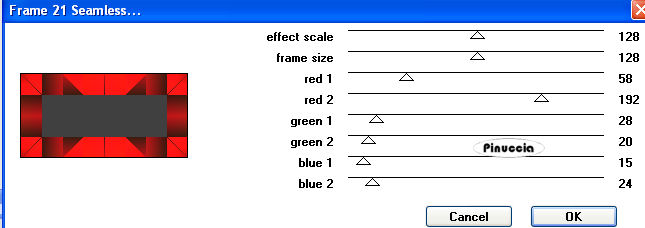
3. Effetti>Plugins>Filters Unlimited - Tiles and Mirror - XY Offset 50%(negative).
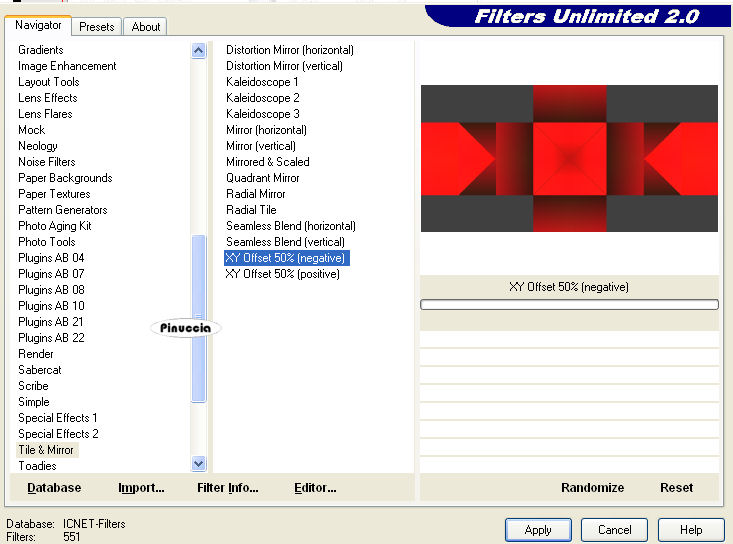
4. Effetti>Plugins>L & K - Zitah:
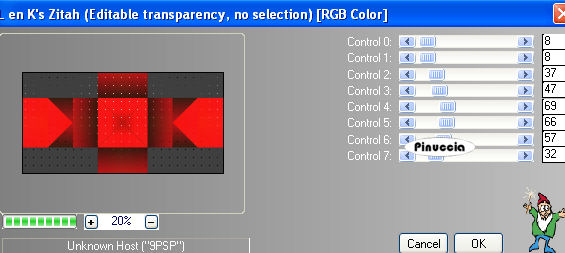
5. Livelli>Nuovo livello raster.
Selezione>Carica/Salva selezione>Carica selezione da disco.
Cerca e carica la selezione selectnoisette86:
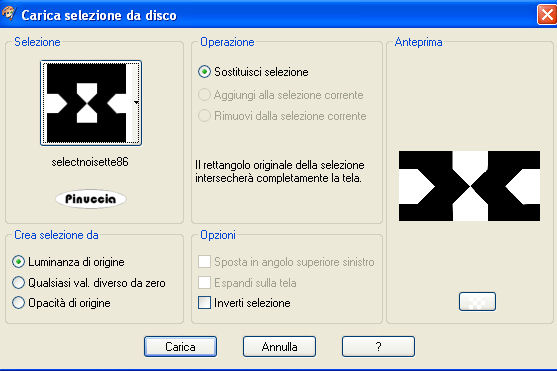
6. Imposta il colore di sfondo con #f71b1d, il colore di primo piano è sempre #404040,
e passa il colore di primo piano a Gradiente.
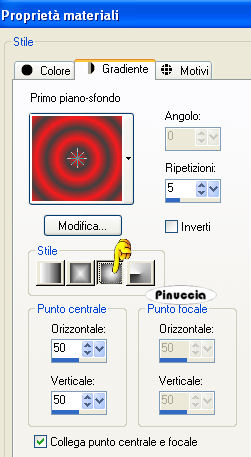
Riempi  la selezione con questo gradiente.
la selezione con questo gradiente.
Selezione>Deseleziona.
7. Effetti>Effetti geometrici>Inclina, con il colore nero.

8. Effetti>Effetti di riflesso>Fuga di specchi.

9. Effetti>Effetti 3D>sfalsa ombra, con il colore #000000.

Cambia la modalità di miscelatura di questo livello in Luminanza.
10. Livelli>Nuovo livello raster.
Selezione>Carica/Salva selezione>Carica selezione da disco.
carica nuovamente la selezione selectnoisette86:
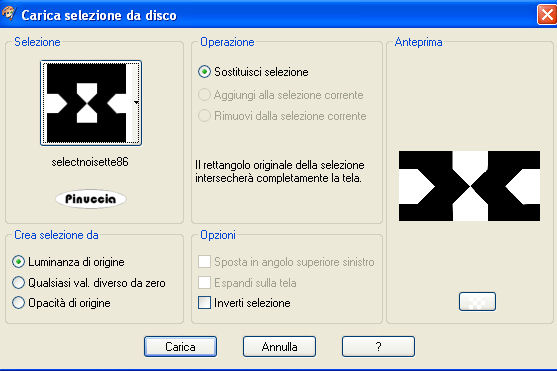
11. Imposta il colore di primo piano con il bianco #ffffff.
Riempi  la selezione con questo colore.
la selezione con questo colore.
Selezione>Deseleziona.
12. Effetti>Plugins>Toadies - What are you.
Il colore di sfondo deve essere impostato con #404040.
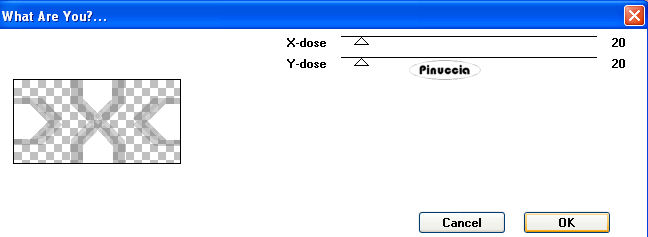
13. Effetti>Effetti di trama>Veneziana, con il colore #c0c0c0.
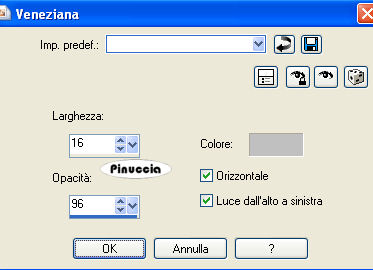
Abbassa l'opacità di questo livello al 60%.
14. Apri il tube Ombre couple di Coline e vai a Modifica>Copia.
Torna al tuo lavoro e vai a Modifica>Incolla come nuovo livello.
15. Immagine>Ridimensiona, all'80%, tutti i livelli non selezionato.
Spostalo  a sinistra.
a sinistra.
Cambia la modalità di miscelatura di questo livello in Filtra.
16. Effetti>Effetti di bordo>Aumenta.
Livelli>Duplica.
Immagine>Ridimensiona, al 50%, tutti i livelli non selezionato.
Immagine>Rifletti.
Sposta  questo tube in alto a destra.
questo tube in alto a destra.
17. Apri il tube Diamond Lil-LR-09-26-09 e vai a Modifica>copia.
Torna al tuo lavoro e vai a Modifica>Incolla come nuovo livello.
18. Immagine>Ridimensiona, all'80%, tutti i livelli non selezionato.
Sposta  il tube a destra.
il tube a destra.
19. Effetti>Effetti 3D>sfalsa ombra, con il colore #000000.

20. Livelli>Unisci>Unisci tutto.
21. Immagine>Aggiungi bordatura, 1 pixel, simmetriche, con il colore #f71b1d.
22. Immagine>Aggiungi bordatura, 10 pixels, simmetriche, con il colore #000000.
23. Livelli>Duplica.
Immagine>Ridimensiona, all'80%, tutti i livelli non selezionato.
24. Attiva il livello inferiore.
Effetti>Plugins>Simple - Quarter Corner.
attenzione questo effetto fa parte del "bonus" di Simple (scarica quello indicato prima di iniziare il tutorial)
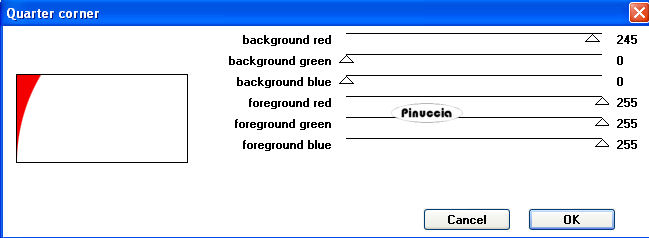
25. Attiva lo strumento Bacchetta magica 

26. Seleziona l'angolo rosso.
Selezione>Innalza selezione a livello.
Selezione>Deseleziona.
27. Immagine>Rifletti.
Immagine>Capovolgi.
Livelli>Unisci>Unisci giù.
28. Attiva lo strumento Bacchetta magica  come al punto 25.
come al punto 25.
Seleziona la parte bianca.
29. Passa il colore di primo piano a Gradiente e seleziona il gradiente "1".
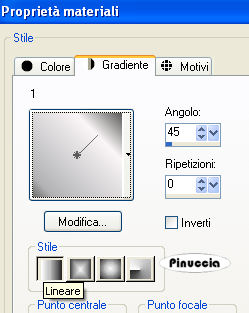
Riempi  la selezione con il gradiente.
la selezione con il gradiente.
Selezione>Inverti.
30. Effetti>Effetti 3D>Sfalsa ombra.

Ripeti l'Effetto Sfalsa ombra, cambiando verticale e orizzontale con -4.
Selezione>Deseleziona.
31. Attiva nuovamente il livello superiore.
Attiva lo strumento Testo  , seleziona il font Monica, punti 72,
, seleziona il font Monica, punti 72,
inverti i colori nella paletta in modo che il gradiente passi a colore di sfondo e imposta il colore di primo piano #000000.

puoi regolare la dimensione a seconda della versione di PSP che stai usando; per il mio esempio (Psp X) ho usato 250 pixels.

32. Scrivi la lettera G in maiuscola.
Livelli>Converti in livello raster, e posiziona  la lettera come nel mio esempio.
la lettera come nel mio esempio.
33. Effetti>Effetti 3D>sfalsa ombra, con il colore #000000.

34. Cambia la dimensione del testo a 28 punti (per il mio esempio 100 pixels),
e scrivi il resto della parola "lamour".
Livelli>Converti in livello raster.
Effetti>Effetti 3D>sfalsa ombra, con il colore #000000.

Firma il tuo lavoro e salva in formato jpg.

Se hai problemi o dubbi, o trovi un link non funzionante, o anche soltanto per un saluto, scrivimi.
3 Febbraio 2010